-
 Formes
Formes -
Dessinez des formes de polygone sur la grille ou sur une surface.
Faites glisser la souris pour définir le contour du polygone sur la grille ou sur la surface d'un objet. Une fois le polygone dessiné, vous pouvez utiliser l'option Résoudre Surface pour créer un maillage exploitable à partir de la forme.
Lorsque l'option Dessin polygone est active, les options clavier suivantes sont disponibles :
- Ctrl Cliquez pour supprimer un polygone.
- Ctrl+Maj+Alt Faites glisser pour déplacer un polygone.
-
 Topologie
Topologie -
Dessinez des lignes formant une grille de quadrilatères. Lorsque vous dessinez les quadrilatères correspondants, l'option Topologie les remplit avec des polygones, créant ainsi un maillage à partir de la grille. Cliquez avec le bouton droit de la souris pour quitter l'outil et terminer le nouveau maillage.
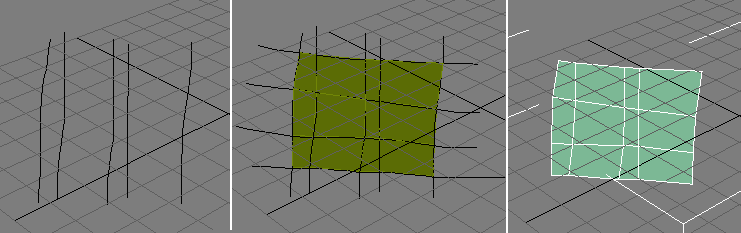
Gauche : début du dessin de la grille
Milieu : fin du dessin de la grille, avec les polygones créés
Droite : résultat de l'utilisation de l'option Topologie (après avoir cliqué sur le bouton droit de la souris pour quitter l'option)
Si l'option Soudage automatique (voir ci-après) est activée, le logiciel attache automatiquement le maillage créé à l'objet sélectionné et soude les sommets des bordures proches les uns des autres. Vous pouvez ainsi continuer à intégrer la surface de l'objet sélectionné.
Lorsque l'option Soudage automatique est désactivée, les dessins effectués avec l'option Topologie créent toujours un nouvel objet.
La valeur Distance minimum détermine la résolution des lignes. Si cette valeur est trop faible, certaines faces peuvent être omises lors de la création du polygone. La valeur par défaut 10.0 (type d'unité défini sur les pixels) est adaptée dans la plupart des cas.
Lorsque l'outil Topologie est actif, les alternatives suivantes sont disponibles sur le clavier :
- Maj Faites glisser pour continuer une ligne à partir du point final existant le plus proche.
- Ctrl Cliquez pour supprimer une ligne.
- Soudage automatique (dans la liste déroulante Topologie)
-
Lorsque cette option est activée, elle attache automatiquement le maillage créé à l'aide de l'option Topologie à l'objet sélectionné, puis soude les sommets de bordures proches les uns des autres.
Lorsqu'elle est désactivée, le dessin crée systématiquement un objet à l'aide de l'option Topologie.
-
 Splines
Splines -
Dessinez des splines sur une surface ou une grille. Vous pouvez afficher le rendu de ces splines ou les utiliser dans une opération de lissage pour créer des détails rapidement.
Définissez l'option Dessiner sur, cliquez sur Splines, puis faites glisser la souris pour dessiner les splines sur la base souhaitée. Toutes les splines sont combinées en un seul objet distinct.
Lorsque l'option Splines est active, les alternatives clavier suivantes sont disponibles:
- Ctrl Cliquez pour supprimer une spline.
- Ctrl+Maj+Alt Faites glisser pour déplacer la spline la plus proche.
-
 Bandes
Bandes -
Peignez les bandes de polygones qui se recourbent pour suivre la direction de la souris.
L'outil Bandes vous permet d'organiser rapidement les bases de la topologie d'un objet de maillage.
Lorsque l'option Bandes est activée, les options clavier suivantes sont disponibles :
- Maj Commence la peinture à partir de l'arête existante la plus proche.
- Alt Au cours du dessin, appuyez sur cette touche et faites glisser la souris vers une arête ouverte de l'objet actuel (mais ne figurant pas sur la même bande) afin d'ajouter un polygone entre l'endroit où vous appuyez sur la touche Alt et l'arête vers laquelle vous faites glisser la souris.
Sinon, appuyez sur la touche Alt avant de dessiner, puis faites glisser le curseur entre deux arêtes ouvertes pour les connecter à un nouveau polygone.
-
 Surface
Surface -
Faites glisser pour peindre une surface sur un objet ou sur la grille.
Les options suivantes sont disponibles :
- Lorsque l'option Quadr est activée (voir ci-après), la surface est constituée de polygones à quatre côtés. Lorsque l'option Quadr. est désactivée, la surface utilise des triangles.
- Pour définir la taille des polygones de la surface, ajustez le paramètre Distance minimale.
- Pour commencer à dessiner la surface d'une arête de bordure existante, maintenez la touche Maj enfoncée. Cela empêche de dessiner sur des polygones se chevauchant.
- Pour supprimer un polygone et les sommets isolés induits lorsque l'option Surface est active, appuyez sur la touche Maj, puis cliquez sur l'option.
- Quadr. (dans la liste déroulante Surface)
-
Lorsque cette option est activée, le dessin avec l'outil Surface (voir ci-dessus) crée des polygones à quatre côtés. Lorsqu'elle est désactivée, l'outil Surface crée des polygones triangulaires.
-
 Branches
Branches -
Peignez des extrusions à segments multiples à partir de polygones avec une diminution facultative pour former des "branches".
Remarque : Les dessins de branches commencent toujours par l'objet sélectionné et n'utilisent pas le paramètre Dessiner sur : (Grille/Surface/Sélection).Les extrusions sont alignées avec l'écran. La valeur Diminution des branchages (voir ci-après) détermine la différence de taille entre le premier et le dernier polygone de la branche, tandis que l'option Distance minimale vous permet de définir la distance entre des segments de l'extrusion.
Activez l'outil, puis faites glisser la souris des polygones vers l'objet sélectionné pour dessiner des branches.
Lorsque l'option Branches est activée, les alternatives clavier suivantes sont disponibles :
- Normal Faites glisser pour dessiner des branches extrudées à partir du polygone le plus proche de la souris.
- Maj Faites glisser pour dessiner des branches extrudées à partir de tous les polygones sélectionnés.
- Ctrl Cliquez pour sélectionner un polygone (au niveau de sous-objet Polygone uniquement).
- Maj + Alt Cliquez pour sélectionner/désélectionner des polygones supplémentaires (au niveau de sous-objet Polygone uniquement).